Jak převést MP4 do formátu OGG na ploše nebo online
„Ví někdo způsob převést MP4 video na OGG formát? Zdá se, že žádný z konvertorů, které jsem viděl online, tuto práci neplní." MP4 je jedním z nejběžněji používaných formátů videa. Na druhou stranu OGG obvykle označuje komprimovaný zvukový formát nebo video kodek s otevřeným zdrojovým kódem. Někdy může být nutné převést video soubory MP4 do formátu OGG pro různé účely. V této příručce se každopádně dozvíte tři způsoby, jak dokončit práci na počítači a online.
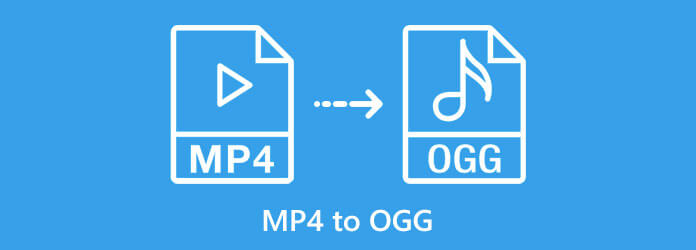
Při převodu MP4 na OGG se můžete zaměřit na několik faktorů, jako je kvalita výstupu, bonusové nástroje, snadné použití a další. Blu-ray Master Video Converter Ultimate může splnit všechny vaše potřeby. Poskytuje širokou škálu funkcí na profesionální úrovni souvisejících s převodem videa tak, aby se každý mohl rychle naučit. Nezáleží na tom, zda začátečníci nebo pokročilí uživatelé získají z převaděče to, co chtějí.
Klíčové vlastnosti nejlepšího převaděče MP4 na OGG
Jak převést MP4 na OGG na ploše
Přidat soubory MP4
Nejlepší převodník MP4 na OGG Theora nabízí dvě verze, jednu pro PC a druhou pro Mac. Nainstalujte správnou verzi a spusťte ji. Klikněte na ikonu Přidat soubory v nabídce vlevo nahoře zvolte Přidat soubory or Přidat složkua přidejte soubory MP4 do převaděče.

Vyberte výstupní formát
Klepněte na tlačítko Převést vše na nabídka v pravé horní části pro aktivaci dialogového okna profilu. Přejít na Video karta, vyhledejte OGG v Vyhledávání lištu a vyberte ji a vyberte předvolbu. Rozlišení, kvalitu a další možnosti můžete změnit také stisknutím klávesy ozubené kolo ikona.
Tip: Bonusové funkce, jako je Upravit, Vyjmout, Zvuková stopa, a Podtitul najdete v hlavním rozhraní.

Převést MP4 na OGG
Přesuňte se do spodní části hlavního rozhraní a klikněte na ikonu Desky ikona pro nastavení konkrétního adresáře pro ukládání výstupu. Nakonec klikněte na Převést vše tlačítko vpravo dole. Za několik minut najdete soubory OGG na pevném disku.

Někdy stačí občas převést MP4 na OGG a neradi instalujete software. Blu-ray Master Zdarma Online Video Converter je dobrá alternativa. Jak již název napovídal, webová aplikace vám umožní dělat práci online. Na rozdíl od jiných webových aplikací nemá omezení velikosti souboru, vodoznaku ani registrace.
Kopírování a vkládání https://www.bluraycopys.com/free-online-video-converter/ v adresním řádku prohlížeče a stiskněte vstoupit klíč k jeho otevření. Klikněte na ikonu Spusťte bezplatný převodník tlačítko ke stažení spouštěče.

Udeř Přidat soubor na spouštěči a nahrajte soubory MP4 z počítače. Poté vyberte správný výstupní formát na spodním panelu. The ozubené kolo ikona vás přesune do dialogového okna profilu a můžete změnit možnosti, jako je rozlišení a další.
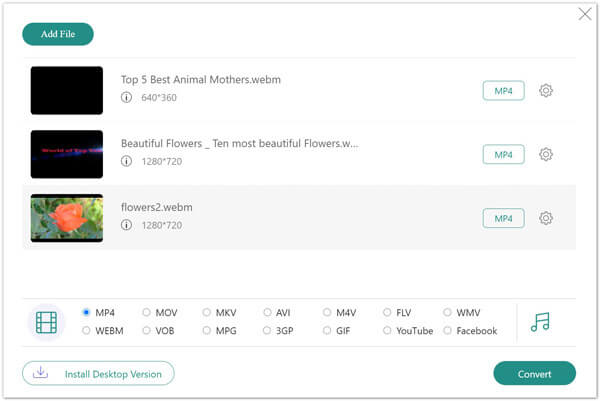
Klepněte na tlačítko Konvertovat tlačítko pro zahájení převodu videa. Počkejte na dokončení procesu a stáhněte si výstupní soubory na pevný disk.
Jako přehrávač médií s otevřeným zdrojovým kódem je VLC populární po celém světě. Je to však mnohem víc než jednoduchý video přehrávač, ale integruje mnoho užitečných funkcí, jako je převod MP4 na OGG. Mnoho uživatelů si stěžovalo, že se jim nepodařilo převést video pomocí VLC. Proto sdílíme níže uvedeného průvodce.
Otevřete VLC z plochy. Pokud nemáte bezplatný převaděč MP4 na OGG, stáhněte si jej z oficiálního webu.
Přejít na Media menu na horní pásku a vyberte Převést / Uložit.
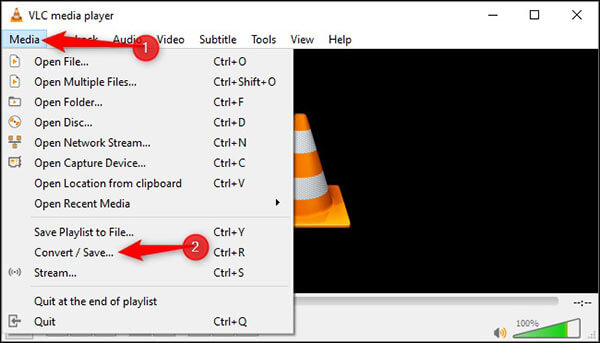
Klepněte na tlačítko přidat Tlačítko v dialogovém okně Otevřít média, poté vyhledejte soubor MP4, který chcete převést, a přidejte jej do VLC. Uhoď Převést / Uložit pro přesunutí.
Stiskněte třetí tlačítko vedle Změna hesla rozbalovací nabídka. Otevře se Vydání profilu dialog. Vybrat Ogg / Ogm v Zapouzdření kartu, zapište si název profilu a klikněte na Vytvořit .
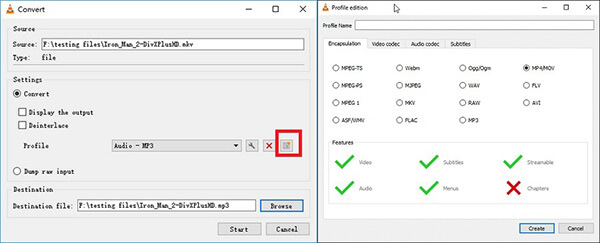
Rozbalte Změna hesla rozbalovací nabídka a vyberte nový profil, který jste právě vytvořili. Přejít na Destinace , klikněte na Procházet tlačítko a nastavte cílovou složku a název souboru.
Klikněte na Home tlačítko pro zahájení převodu MP4 na OGG. Převést jej na VLC trvá tak dlouho, jak dlouho trvá video, takže musíte být trpěliví.
Je OGG formát videa?
OGG funguje jako formát kontejneru a multimediálního souboru. Může obsahovat proudy zvuku, videa a titulků nebo jiného textu. OGG může odkazovat na formát videa a komprimovaný zvukový formát.
Může VLC přehrávat soubory OGG?
Ano, VLC Media Player je schopen otevírat a přehrávat soubory OGG, protože obsahuje odpovídající kodek. Pokud vaše soubory OGG nejsou přehrávány ve VLC, můžete zkusit jiné OGG hráči, například Windows Media Player a QuickTime.
Co umí přehrávat soubory OGG?
Za prvé, některé přehrávače médií dokážou přehrávat soubory OGG bez zvláštního kodeku, jako jsou VLC, Miro, Elmedia Player atd. Kromě toho může část online služeb otevírat také soubory OGG, například Google Drive. Pokud chcete přehrávat soubory OGG v programu Windows Media Player, ujistěte se, že váš WMP obsahuje filtr Directshow.
Tato příručka hovoří o tom, jak převést formát MP4 do formátu OGG, abyste si mohli videa vychutnávat ve svém přehrávači médií nebo zařízení. Přestože je MP4 široce používán, nefunguje vždy dobře. Někdy jej musíte převést do jiného formátu, například OGG. Blu-ray Master Video Converter Ultimate je nejlepší volbou, pokud se obáváte ztráty kvality videa během převodu. Pokud máte další dotazy, neváhejte napsat zprávu pod příspěvek a my na ni rychle odpovíme.
Více Reading
Konečný průvodce převodem WebEx ARF na MP4
Jak převést WebEx ARF na MP4? Existuje nějaký bezplatný způsob převodu souborů ARF na Windows Media Player? Jak mohu otevřít soubor ARF? V tomto příspěvku najdete 2 způsoby, jak převést záznamy ARF na MP4.
3 snadné způsoby převodu mezi 3GP a MP4
Co je to soubor 3GP? Jak mohu otevřít soubor 3GP? Jak převést 3GP na MP4? Tento příspěvek sdílí 3 snadné způsoby převodu mezi 3GP a MP4 na počítačích Mac, Windows PC a online zdarma.
Nejlepší 3 způsoby, jak převést PowerPoint na video
Jak převést PowerPoint na video jako MP4? Jak převést PowerPoint 2007 na MP4? Tento příspěvek sdílí 3 metody, které vám pomohou převést PowerPoint 2013, 2016, 2019, 2010 nebo PowerPoint 2007 na video MP4.
3 snadné způsoby, jak extrahovat zvuk z videa MP4
Jak extrahuji zvuk z videa MP4? Jak převést MP4 na MP3? Může VLC extrahovat zvuk z videa? Tento příspěvek popisuje 3 snadné způsoby, jak extrahovat zvuk z videa MP4.